ROYAUM Office de la Formation Professionnelle et de la Promotion du Travail DIR
ROYAUM Office de la Formation Professionnelle et de la Promotion du Travail DIRECTION RECHERCHE ET INGENIERIE DE FORMATION SECTEUR NTIC Découvrir les commandes disponibles en mode ligne de commande. 350149310.doc Sommaire 1. Vue d'ensemble de l'interface de commande-------------------------2 1.1.1. Utilisation de la syntaxe de la commande-----------------------------2 2. Présentation--------------------------------------------------------------3 2.1. Par la commande Exécuter--------------------------------------------------3 2.2. Par le menu Démarrer-------------------------------------------------------4 3. Configurer CMD----------------------------------------------------------4 3.1. Propriétés--------------------------------------------------------------------4 3.2. Raccourci---------------------------------------------------------------------5 3.3. Options-----------------------------------------------------------------------6 3.4. Police-------------------------------------------------------------------------6 3.5. Disposition-------------------------------------------------------------------6 3.6. Sécurité----------------------------------------------------------------------7 4. L'utilisation de base-----------------------------------------------------8 4.1. L'aide-------------------------------------------------------------------------8 4.2. Changer de répertoire-------------------------------------------------------8 4.3. Afficher la liste d'un répertoire---------------------------------------------8 4.4. Les options de commande--------------------------------------------------9 4.5. Supprimer un fichier-------------------------------------------------------10 4.6. Passer 2 commandes l'une à la suite de l'autre--------------------------11 4.7. Plusieurs commandes imbriquées avec ( & )-----------------------------11 4.8. Exécution de la 2ème commande même si la 1ère n'est pas bonne : ||12 4.9. Fermer CMD----------------------------------------------------------------12 5. Les commandes utiles-------------------------------------------------13 6. Vue d'ensemble des autres commandes-----------------------------14 OFPPT @ Document Millésime Page 350149310.doc novembre 13 1 - 24 350149310.doc 1.Vue d'ensemble de l'interface de commande Dans un système d'exploitation, il existe un grand nombre de programmes Windows qui n'utilisent pas d'interface graphique, pourtant ces programmes sont souvent très utiles dans l'utilisation du système d'exploitation, c'est ici qu'intervient l'invite de commandes "CMD". L'invite de commande CMD remplace le "DOS" sur les systèmes d'exploitation récents ( 2000/XP) C'est une interface qui permet une communication directe entre l'utilisateur et le système d'exploitation. Elle permet d'exécuter divers programmes en ligne de commande en offrant la possibilité de passer des paramètres appropriés à chaque programme. CMD exécute des programmes et affiche leur sortie à l'écran en utilisant des caractères individuels L'interface de commande est un programme logiciel séparé qui permet une communication directe entre l'utilisateur et le système d'exploitation. L'interface utilisateur non graphique de l'interface de commande fournit l'environnement dans lequel vous exécutez des applications et des utilitaires en mode caractères. L'interface de commande exécute des programmes et affiche leur sortie à l'écran en utilisant des caractères individuels à l'instar de l'interpréteur de commandes MS-DOS Command.com. L'interface de commande du système d'exploitation serveur Windows utilise l'interpréteur de commandes Cmd.exe, qui charge les applications et dirige le flux des informations entre les applications, afin de convertir l'entrée utilisateur dans un format compréhensible par le système d'exploitation. Vous pouvez utiliser l'interface de commande pour créer et modifier des fichiers de commandes(également appelés scripts) pour automatiser des tâches de routine. Par exemple, vous pouvez utiliser des scripts pour automatiser la gestion de comptes d'utilisateurs ou de sauvegardes nocturnes. Vous pouvez également utiliser la version de ligne de commande de l'environnement d'exécution de scripts Windows, à savoir CScript, pour exécuter des scripts plus sophistiqués dans l'interface de commande. Vous pouvez effectuer des opérations de manière plus performante en utilisant des fichiers de commandes plutôt qu'à l'aide de l'interface utilisateur. Les fichiers de commandes acceptent toutes les commandes disponibles au niveau de la ligne de commande. Vous pouvez personnaliser la fenêtre d'invite de commandes pour une visualisation plus facile et un meilleur contrôle de la façon dont vous exécutez les programmes. 1.1.1.Utilisation de la syntaxe de la commande La syntaxe apparaît dans l'ordre dans lequel vous devez taper une commande et tous les paramètres qui la suivent. L'exemple suivant de la commande xcopy illustre différents formats de texte de syntaxe : OFPPT @ Document Millésime Page 350149310.doc novembre 13 2 - 24 350149310.doc xcopySource [Destination] [/w] [/p] [/c] [/v] [/q] [/f] [/l] [/g] [/d[:JJ-MM- AAAA]] [/u] [/i] [/s [/e]] [/t] [/k] [/r] [/h] [{/a | /m}] [/n] [/o] [/x] [/exclude:Fichier1[+[Fichier2]][+[Fichier3]] [{/y | /-y}] [/z] Le tableau suivant explique comment interpréter les différents formats de texte. Légende de mise en forme Mise en forme Signification Italique Informations que l'utilisateur doit fournir Gras Éléments que l'utilisateur doit taper tels qu'ils sont indiqués Points de suspension (...) Paramètre pouvant être répété plusieurs fois dans une ligne de commande Entre crochets ([]) Éléments facultatifs Entre accolades ({}), avec séparation des options par une barre verticale (|). Exemple : {pair|impair} Ensemble d'options parmi lesquelles l'utilisateur doit en choisir une seule Police Courier Code ou données de programme La liste des commandes que nous pouvons utiliser avec CMD est très grande, dans cet article, l'objectif principal est de vous familliariser et de découvrir l'invite de commande, nous verrons surtout les quelques commandes utiles, celles que nous utilisons régulièrement pour tester, réparer ou dépanner le système. 2.Présentation Il existe plusieurs chemins pour retrouver CMD dans votre système. La commande CMD se trouve dans le répertoire : C:\Windows\System32\cmd.exe 2.1. Par la commande Exécuter Menu "Démarrer" ---> "Exécuter" et vous tapez : cmd On peut même ouvrir CMD qui va interpréter une commande aussitôt avec l'option: /k commande OFPPT @ Document Millésime Page 350149310.doc novembre 13 3 - 24 350149310.doc 2.2. Par le menu Démarrer Menu "Démarrer" ---> "Programmes" ---> "Accessoires" ---> "Invite de commandes" 3.Configurer CMD Quand on veut travailler correctement avec un outil, la première chose à faire, c'est de bien le paramétrer afin de l'adapter à ses besoins. CMD a l'avantage d'être configurable trés facilement, voici ses principales options. 3.1. Propriétés clic droit --> Propriétés OFPPT @ Document Millésime Page 350149310.doc novembre 13 4 - 24 350149310.doc 3.2. Raccourci En principe dans l'onglet Raccourci, on ne touche à rien, CMD s'ouvre dans votre environnement de travail, à savoir : Documents And Settings\Votre_compte\ Mais si vous préférez choisir vous même votre chemin de lancement, il vous suffit de modifier le PATH par défaut et de le remplacer par le chemin que vous désirez. OFPPT @ Document Millésime Page 350149310.doc novembre 13 5 - 24 350149310.doc 3.3. Options Quelques modifications à faire pour travailler dans le confort - Attribuer la valeur 999 à la Taille de la mémoire tampon de l'écran vous permet de faire défiler la fenêtre Invite de commandes. - Attribuer la valeur 5 au Nombre de zones de mémoire tampon vous permet d'affecter 5000 lignes à la fenêtre - Activer le Mode d'édition rapide vous permet d'effectuer des opérations copier-coller 3.4. Police Le choix de police est personnel, donc, rien de particulier 3.5. Disposition Ici, vous pouvez modifier les dimensions de la fenêtre, ainsi que son placement à l'écran OFPPT @ Document Millésime Page 350149310.doc novembre 13 6 - 24 350149310.doc Couleurs Tout comme la police, le choix des couleurs, ça ne se discute pas! 3.6. Sécurité CMD est un outil puissant, la sécurité du système peut en dépendre, il peut être intéressant de mettre des restrictions à des utilisateurs si vous ne souhaitez pas qu'ils fassent n'importe quoi. Vous pouvez vous aider de cet article : Autorisation et restriction sur les fichiers OFPPT @ Document Millésime Page 350149310.doc novembre 13 7 - 24 350149310.doc 4.L'utilisation de base CMD utilise diverses commandes, la syntaxe est égale à la commande plus des paramètres ou options en fonction des commandes passées. Commençons par découvrir son utilisation, le reste se fera avec l'habitude et la connaissance des diverses commandes. Afin que la compréhension soit simple, j'ai mis des couleurs sur les diverses commandes ou arguments. Un commentaire succinct pour les paramètres donnés. Compte-tenu que chaque commande a ses particularités, il est évident que je ne fais qu'effleurer le sujet, le reste sera de votre ressort, de votre envie d'en savoir plus ! 4.1. L'aide Pour avoir de l'aide sur une commande, on utilise : commande "un espace" /? Ce qui donne ici : cmd /? ou bien : help "un espace" commande Ce qui donne ici : help cmd C'est identique pour toutes les commandes, je vous conseille vivement de vous en servir 4.2. Changer de répertoire Pour changer de répertoire on utilise : cd cd \ --> pour revenir à la racine de la partition Ici, en jaune les diverses commandes passées pour naviguer dans vos répertoires 4.3. Afficher la liste d'un répertoire Affiche la liste des fichiers et des sous-répertoires d'un répertoire. dir nom du répertoire OFPPT @ Document Millésime Page 350149310.doc novembre 13 8 - 24 350149310.doc 4.4. Les options de commande Chaque commande propose diverses options, les options se passent à l'aide de la barre oblique /,(en principe) ce qui donne : commande /option De la même façon, on peut cumuler les options : Ce qui donne : commande /option1 /option2 Dans d'autres cas, les options s'obtiennent avec le signe (moins) - Ce qui donne : commande -option Elles sont cumulables juste en ajoutant les diverses lettres prévues dans les options Ce qui donne : commande -option1option2 OFPPT @ Document Millésime Page 350149310.doc novembre 13 9 - 24 350149310.doc 4.5. Supprimer un fichier En utilisant la commande : del nom du fichier ou : del /paramètre nom du fichier exemple : del /P fichier demande la confirmation de suppression Rediriger le résultat d'une commande dans un fichier : Au lieu de voir la sortie de la commande directement dans CMD, on peut l'enregistrer dans un fichier : commande > nom du fichier OFPPT @ Document Millésime Page 350149310.doc novembre 13 10 - 24 350149310.doc Si vous souhaitez enregistrer le fichier dans un dossier particulier, il faut indiquer le chemin complet: commande > C:\Mon_dossier\mon_fichier.txt 4.6. Passer 2 commandes uploads/Industriel/ decouvrir-les-commandes-disponibles-en-mode-ligne-de-commande-marocetude-com-tssri.pdf
Documents similaires





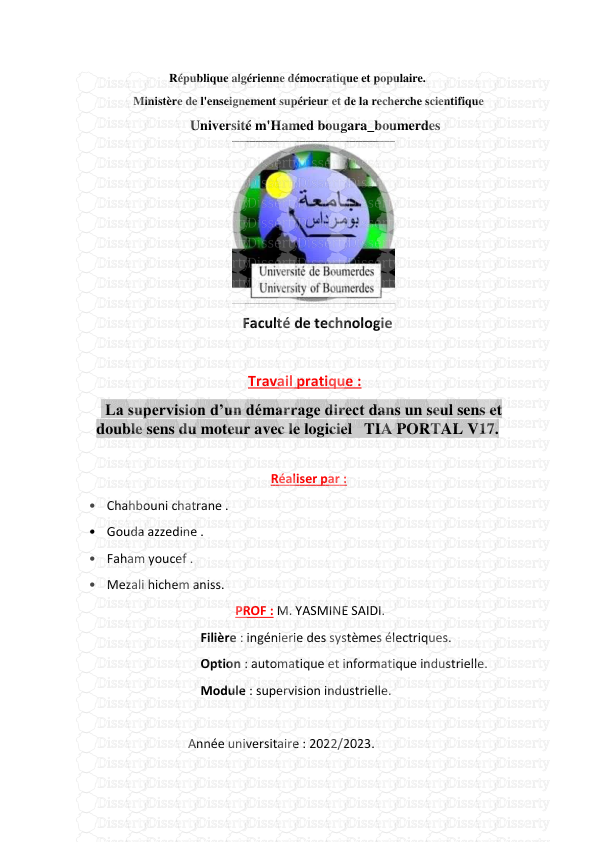




-
32
-
0
-
0
Licence et utilisation
Gratuit pour un usage personnel Attribution requise- Détails
- Publié le Jul 09, 2021
- Catégorie Industry / Industr...
- Langue French
- Taille du fichier 0.3600MB


